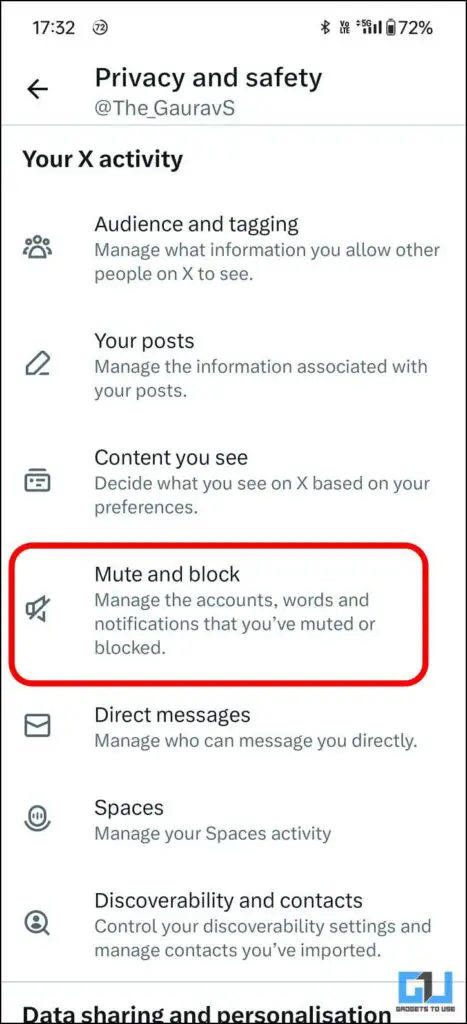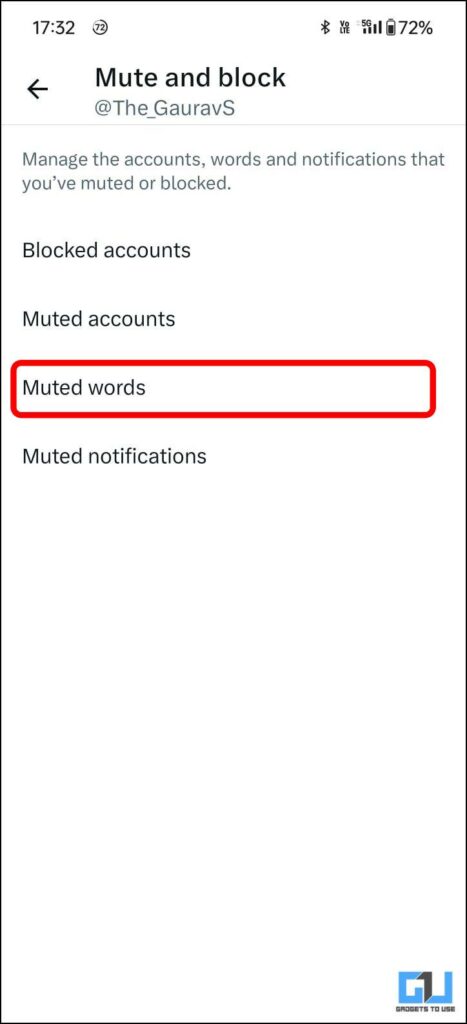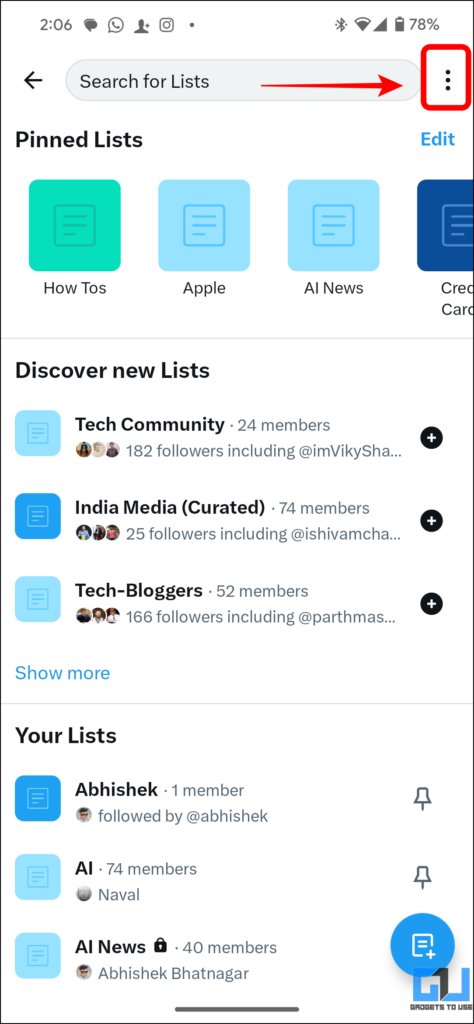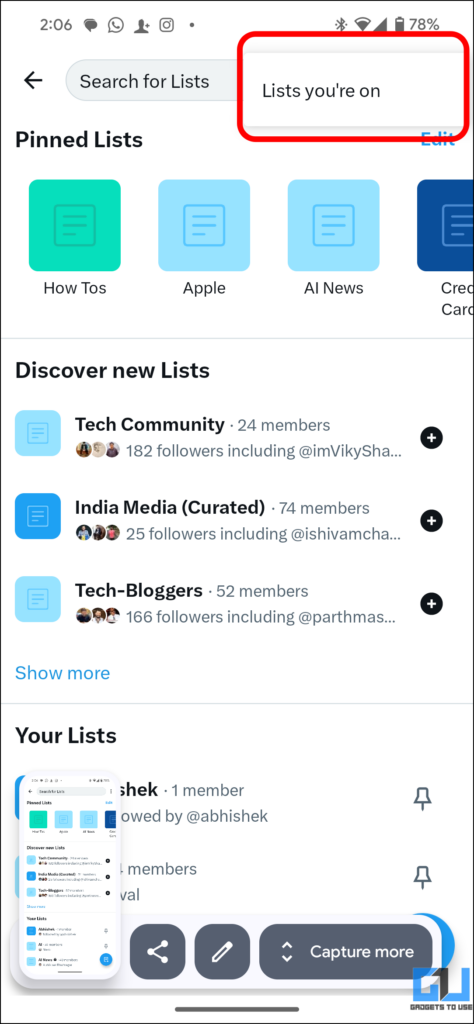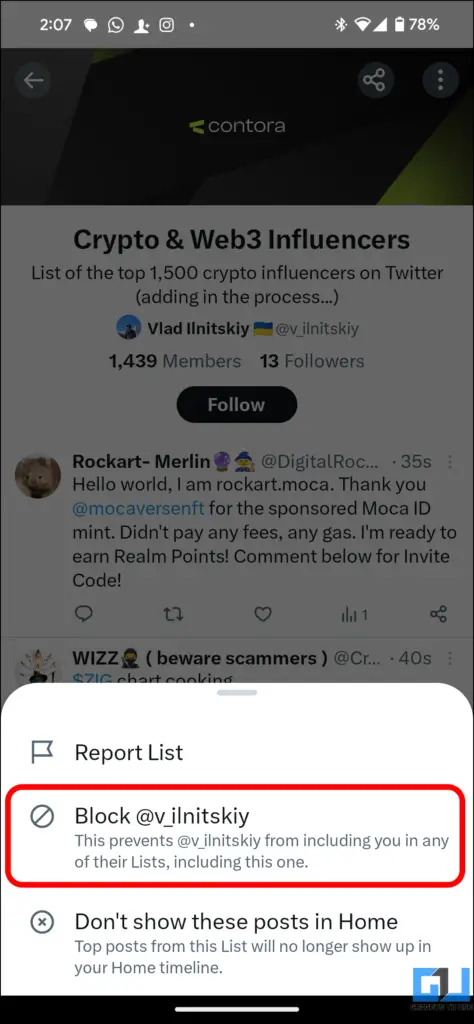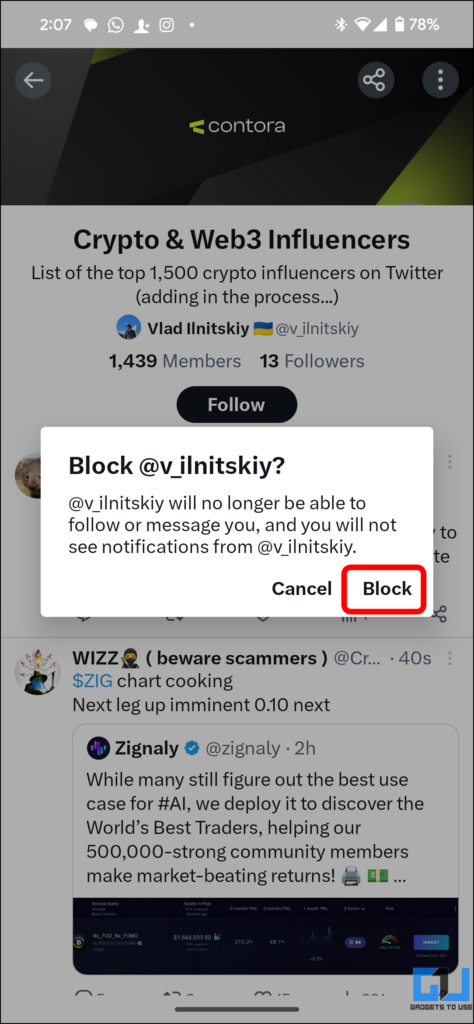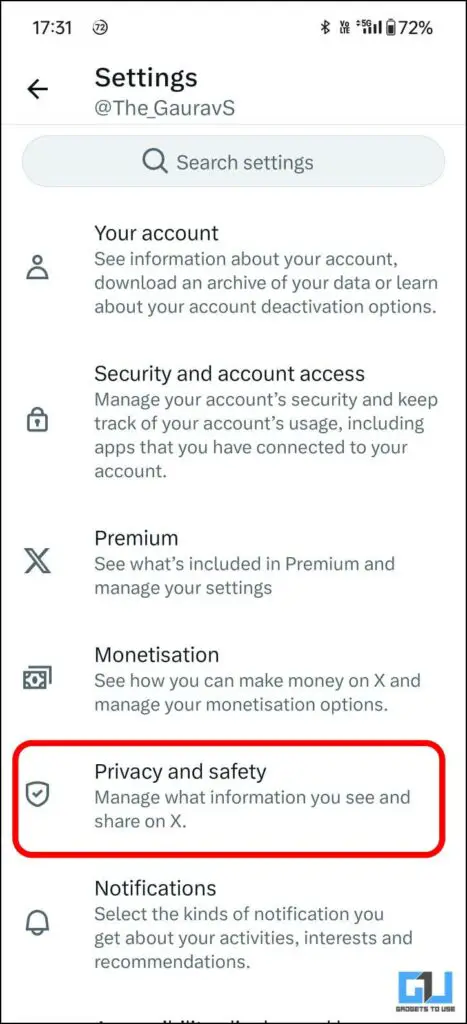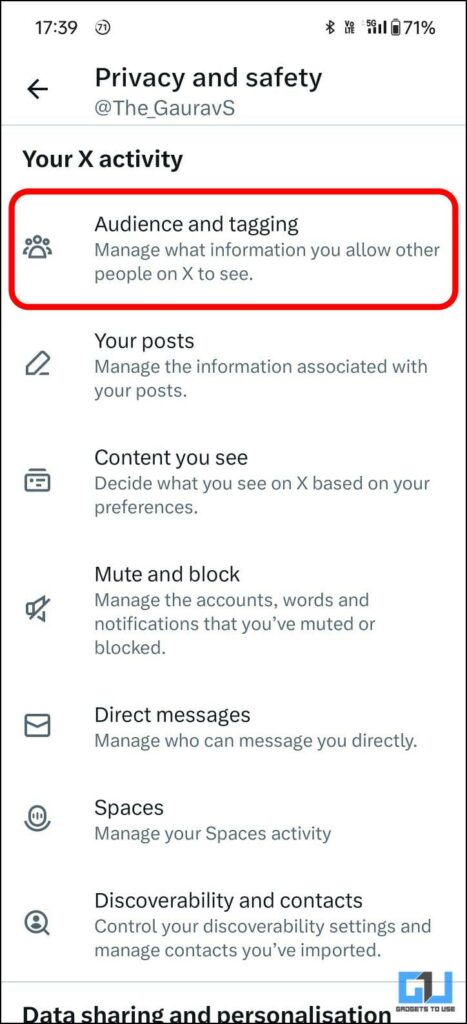[ad_1]
Come altre popolari piattaforme di social media, X (precedentemente noto come Twitter) è pieno di spam e fastidiose risposte ai post. Non importa quanto cerchi di evitarli, raggiungeranno comunque il tuo posto. Quindi oggi, in questo articolo, discuteremo come bloccare le risposte spam sotto il tuo post.
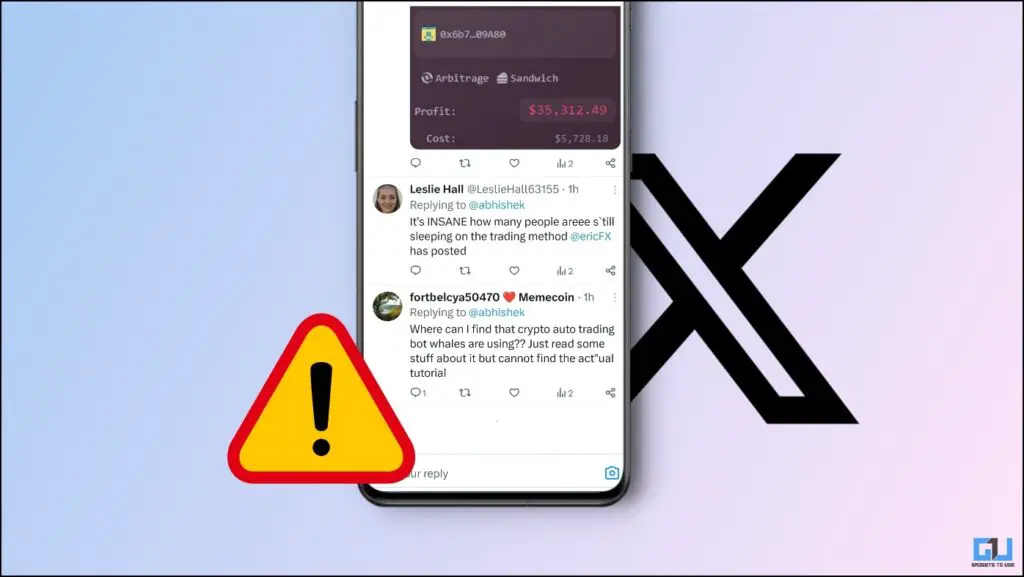
Come posso bloccare i commenti spam sotto il mio post su X?
Lo spam e le risposte fastidiose possono darti sui nervi, inoltre di solito contengono collegamenti a truffe crittografiche o altri siti Web sospetti. Quindi, senza ulteriori indugi, discutiamo dei sei modi per bloccare le risposte spam sotto il tuo post X.
Metodo 1 – Parole mute
X offre la possibilità di disattivare parole specifiche, il che blocca qualsiasi nuova notifica per i post contenenti le parole disattivate e, se lo desideri, non sarai in grado di vedere i post che contengono quelle parole nella tua sequenza temporale. Ecco come puoi disattivare parole specifiche su X.
1. Avvia l’app X (Google Play Store, Apple App Store) e tocca l’icona del tuo profilo in alto a sinistra.
2. Vai a “Impostazioni e privacy“dal menu.
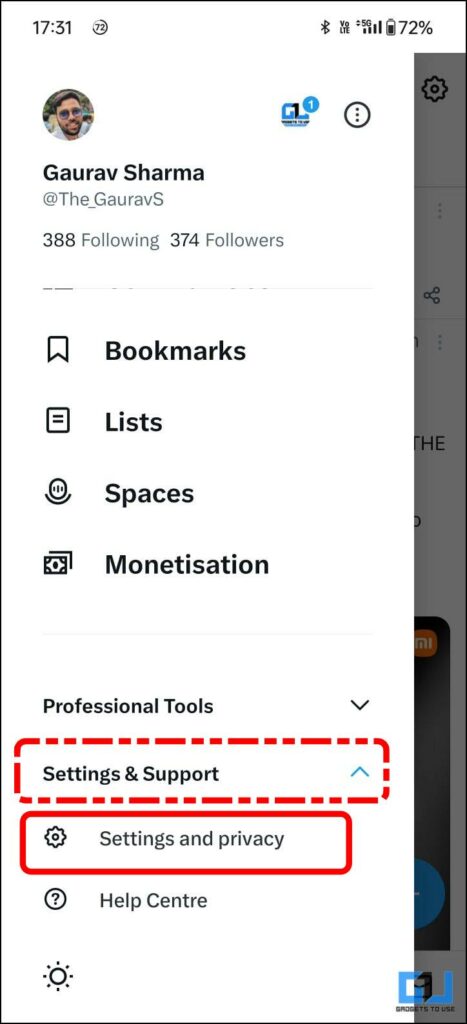
3. In Impostazioni e Privacy, tocca “Privacy e sicurezza.”
4. In Sicurezza, tocca “Parole mute.”
5. Ora fai clic su “+ icona” nell’angolo in basso a destra e digita le parole che desideri disattivare.
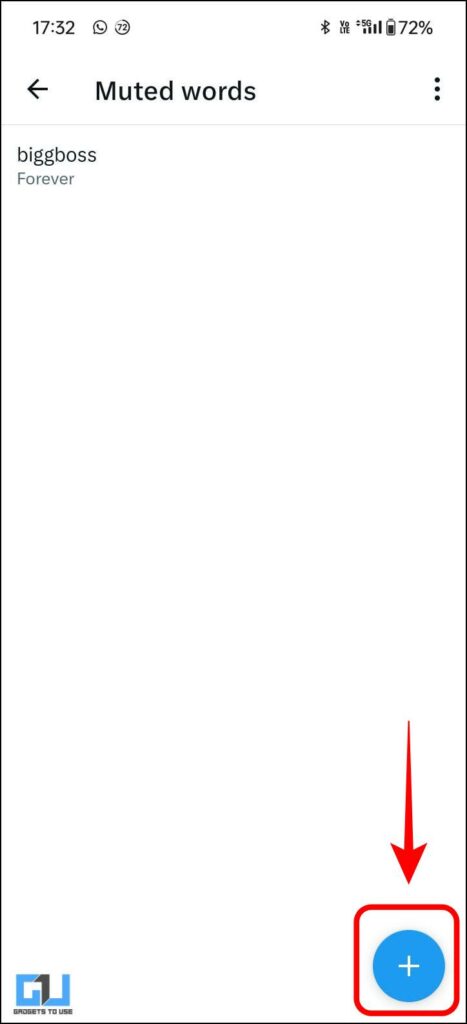
6. Puoi anche impostare il durata muta e altre impostazioni.
7. Infine, clicca su “Salva” per confermare.
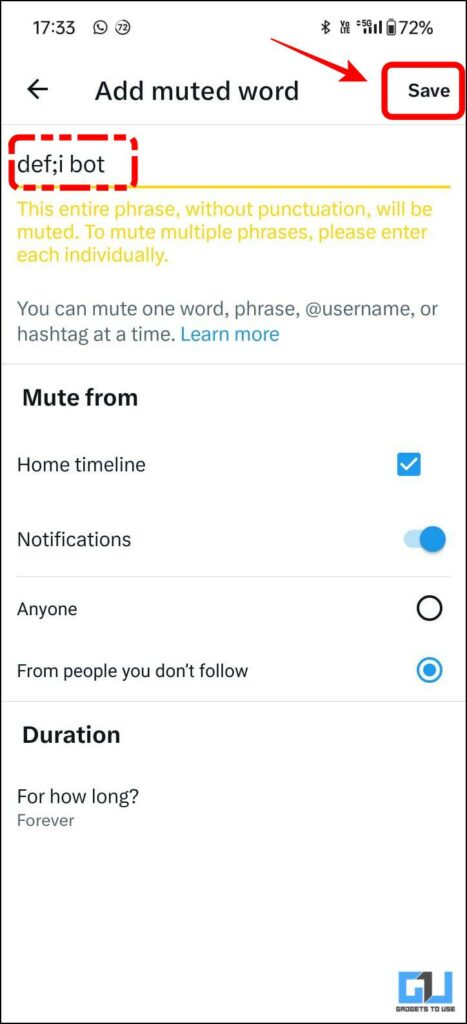
Metodo 2: blocca l’account che pubblica risposte spam
Se un utente specifico ti invia spam rispondendo ai tuoi post, è facile gestirlo poiché puoi bloccare quell’account; questo bloccherà anche le risposte spam ai tuoi post. Ecco come puoi bloccare un utente che pubblica risposte spam su X.
1. Vai alla risposta di quell’utente e fai clic su tre punti all’inizio della loro risposta.
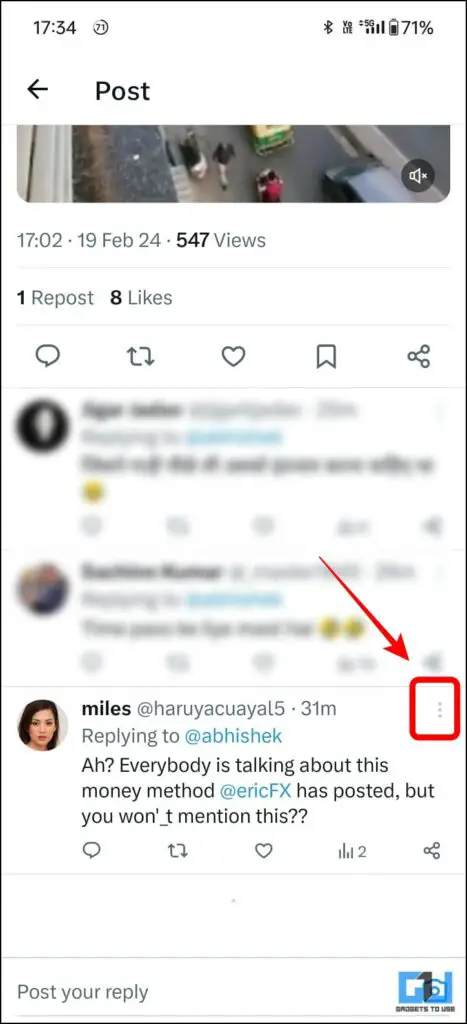
2. Scegliere “Blocca utente“dal menu a comparsa.
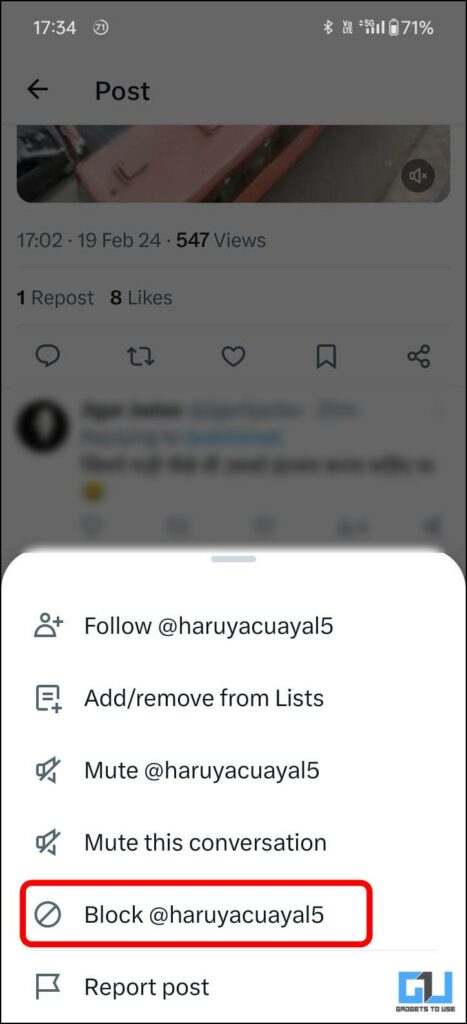
3. Infine, tocca “Bloccare” per confermare la tua azione.
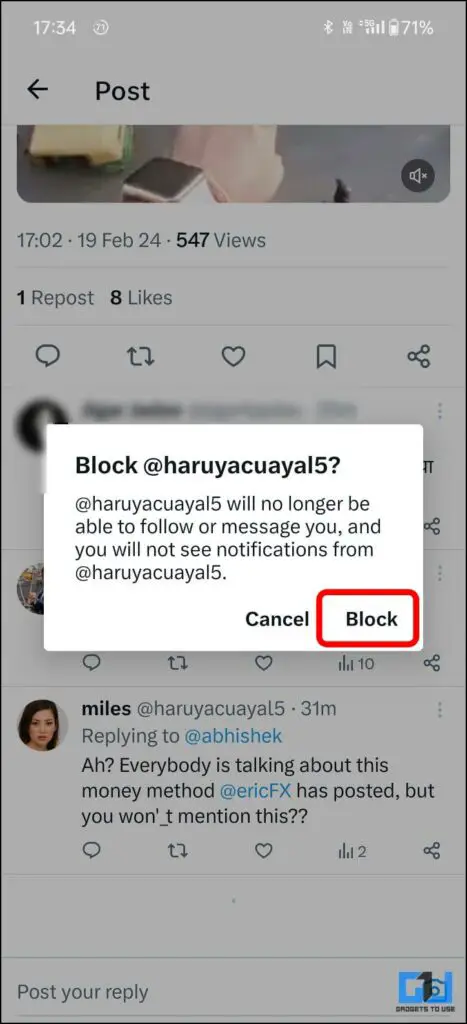
Metodo 3: controlla e rimuoviti dagli elenchi di spam
Anche se bloccare un paio di spammer va bene, non è fattibile bloccarli se sono in gran numero, come generalmente accade su X, poiché il mare di questi spammer non finisce. Questi account bot sono progettati per prendere di mira account specifici che pubblicano su un genere specifico per invogliare e truffare gli utenti che interagiscono con il post.
Ecco come sbarazzarti di questi bot spam e fermare queste fastidiose risposte spam ai tuoi post.
1. Dal menu della barra laterale, vai a “Elenchi.”
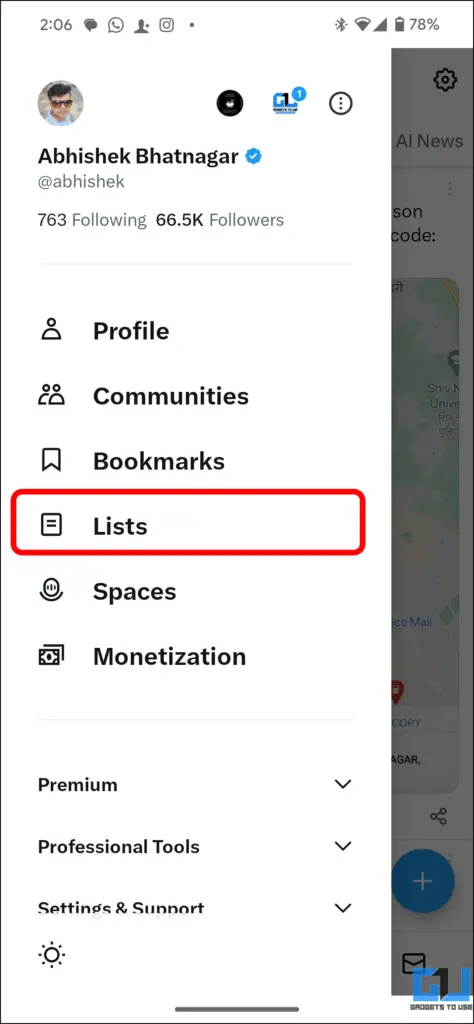
2. Tocca il menu con tre punti in alto a destra e seleziona “Elenchi in cui sei presente.”
Questo mostrerà tutte le liste a cui le persone ti hanno aggiunto, analizzerà e filtrerà quelle in cui non vuoi essere presente. Un criterio semplice sarà individuare gli elenchi che corrispondono al genere delle risposte spam sotto i tuoi post.
3. Seleziona l’elenco in cui non vuoi essere presente e tocca il menu a tre punti in alto a destra.
4. Ora tocca “Blocca @“. Ciò bloccherà il creatore della lista e gli impedirà di aggiungerti a qualsiasi lista in futuro.
Metodo 4: scegli chi può rispondere ai tuoi post
Puoi anche impedire a persone sconosciute di rispondere ai tuoi post utilizzando la funzione di limite di risposta di X per impedire le risposte da un pubblico più ampio. Segui questi passaggi per decidere e limitare chi può rispondere ai tuoi post.
1. Clicca il “Tutti possono rispondere” opzione durante la creazione di un post.
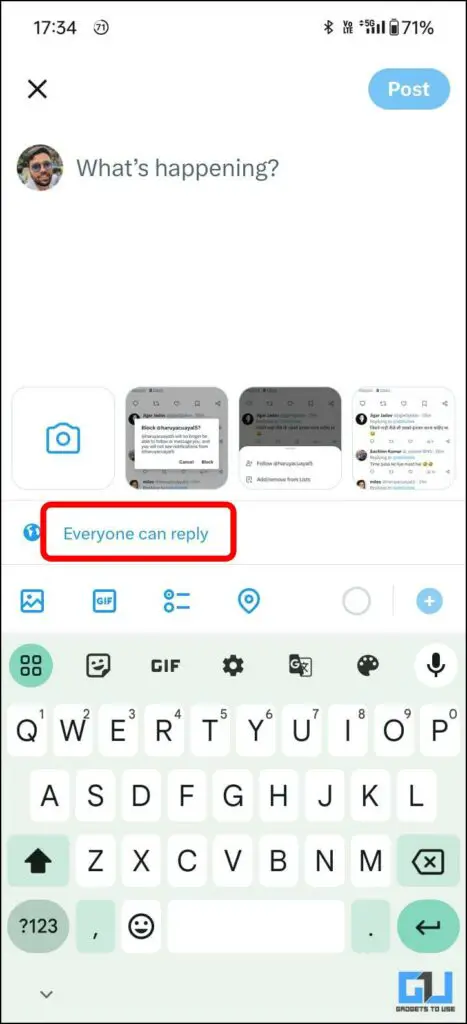
2. Nella schermata successiva, sotto “Chi può rispondere?“, scegli tra le seguenti opzioni:
- Conti verificati,
- Account che segui o
- Solo gli account che menzioni.
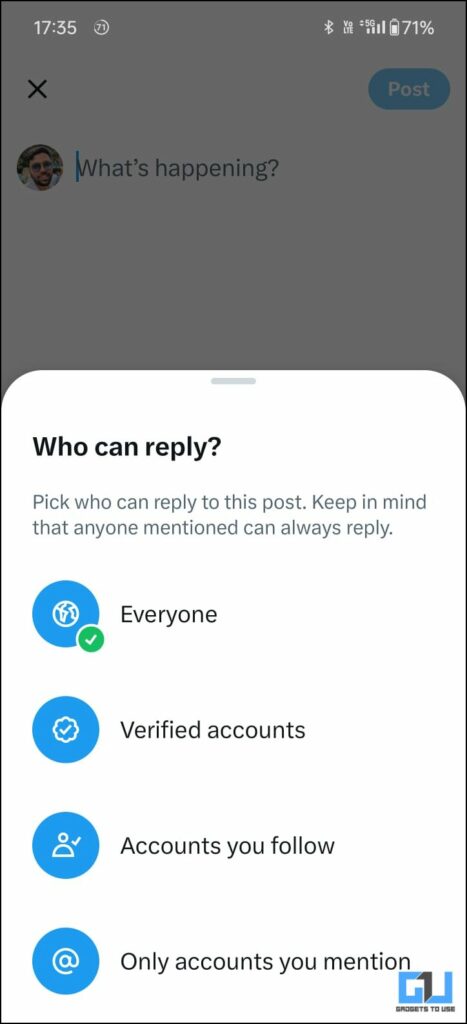
3. Infine, fare clic su Inviare per pubblicare il tuo post.
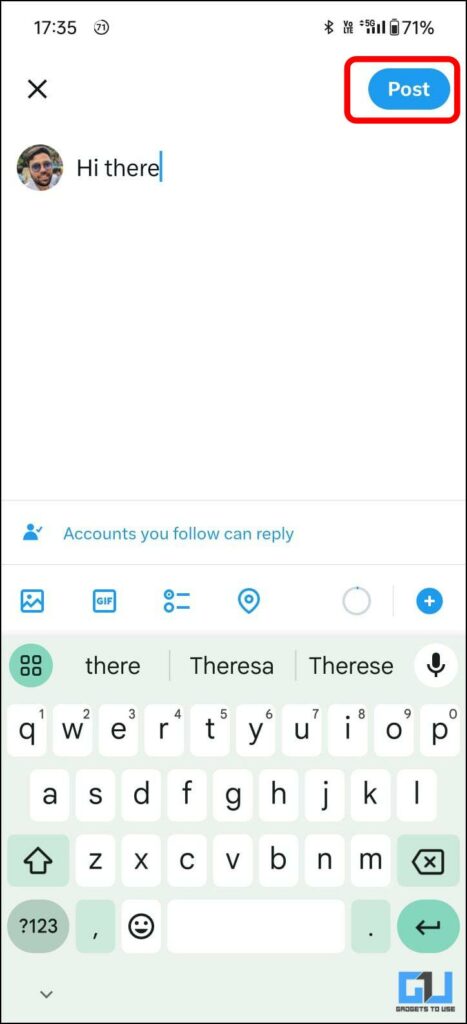
4. In base alla tua selezione, solo le persone selezionate potranno rispondere al tuo post.
Metodo 5 – Condividi i tweet solo con gli amici più stretti
Twitter ha introdotto una nuova funzionalità denominata Twitter Circle che ti consente di condividere un tweet solo con un gruppo ristretto di persone. Puoi usarlo per condividere i tuoi Tweet con meno persone di tua scelta, aiutandoti a bloccare le risposte spam su Twitter. Puoi leggere la nostra guida dedicata su Twitter Circle.
Metodo 6 – Passa a un account privato
Ultimo ma non meno importante, se non vuoi limitare chi può rispondere al tuo tweet, poiché potrebbe sembrare una decisione arrogante, allora la soluzione definitiva è rendere privato il tuo account. Solo i follower approvati possono vedere e interagire con i tuoi post. Dopo aver bloccato chi può seguirti, puoi utilizzare il tempo per rimuovere gli utenti che non desideri seguire, vedere i tuoi post e mettere ordine nel tuo profilo.
1. Tocca la tua immagine del profilo in alto a sinistra e vai su “Impostazioni e privacy” Sotto “Impostazioni e supporto.”
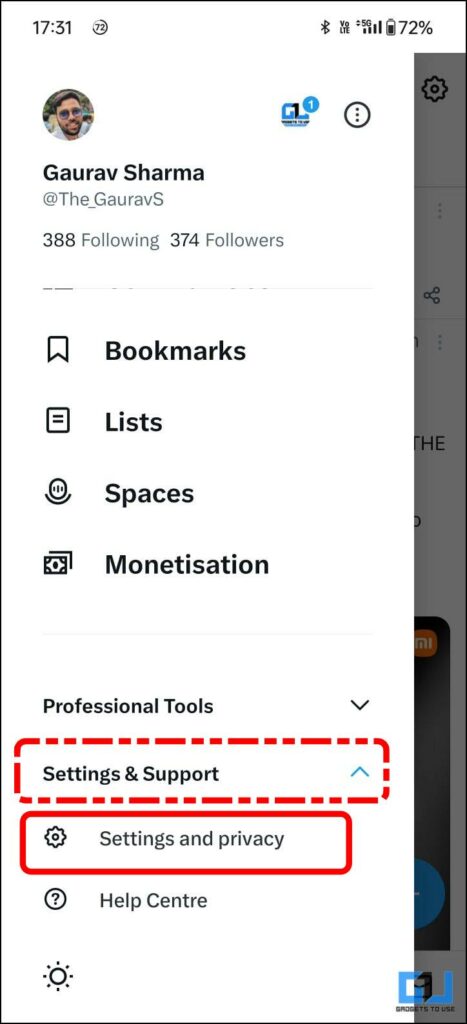
2. In Impostazioni, tocca “Privacy e sicurezza“, quindi vai a”Pubblico e tagging.”
3. Abilita l’interruttore per “Proteggi i tuoi post” per rendere privato il tuo profilo.
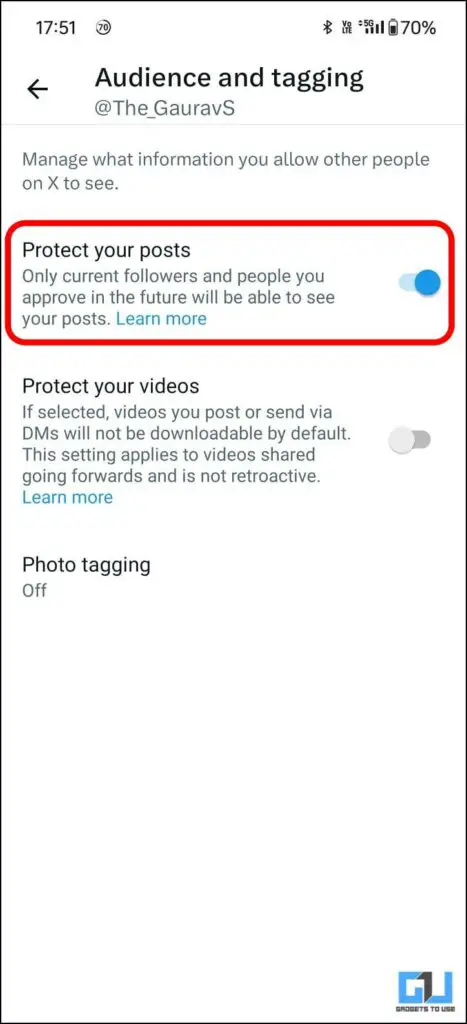
Una volta corretto il tuo profilo e interrotte le risposte spam, puoi tornare a un profilo pubblico.
Domande frequenti
D. Continuo a ricevere commenti crittografici spam su X. Come posso fermarli?
Se ricevi ripetuti commenti spam dagli stessi account, bloccarli è il modo più semplice per impedire loro di commentare il tuo post. Tuttavia, se diversi account inseriscono commenti, significa che il tuo account è stato preso di mira; controlla la terza soluzione per fermarli.
D. Come posso bloccare i post indesiderati su X?
Per smettere di vedere post indesiderati su X, puoi utilizzare la funzione di disattivazione parola, disattivazione account e persino la funzionalità di blocco dell’account su X.
D. Come posso impedire a qualcuno di commentare il mio post su X?
Durante la creazione del tuo post, puoi decidere chi può commentare il tuo post su X. Puoi scegliere tra queste opzioni:
- Conti verificati,
- Account che segui o
- Solo gli account che menzioni.
Concludendo: blocca le risposte spam sui tuoi post
In questa lettura, abbiamo discusso sei modi per evitare o bloccare le risposte spam ai tuoi post su X. Ironicamente, Elon Musk ha acquistato Twitter per rimuovere gli account bot, ma questi sono aumentati solo dopo aver acquistato la piattaforma. Spero che tu abbia trovato utile questo articolo; se lo hai fatto, metti mi piace e condividilo con i tuoi amici e familiari. Resta sintonizzato su GadgetsToUse per ulteriori letture simili e controlla quelle collegate di seguito.
Potrebbe interessarti quanto segue:
Puoi anche seguirci per notizie tecnologiche istantanee su Google News o per suggerimenti e trucchi, recensioni di smartphone e gadget, iscriviti Gadget da utilizzare nel gruppo Telegram o per gli ultimi video di revisione iscriviti Gadget per utilizzare il canale YouTube.
[ad_2]
Source link